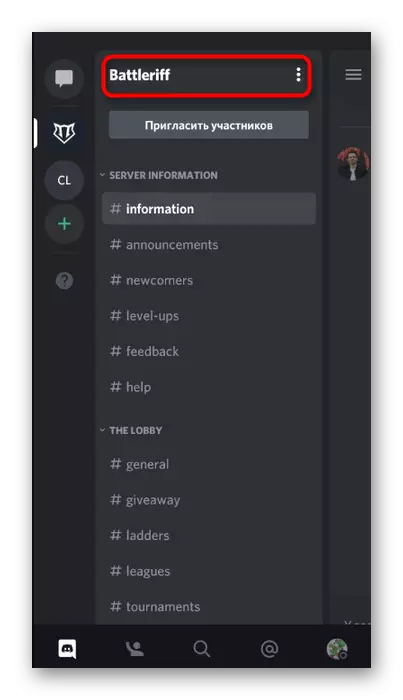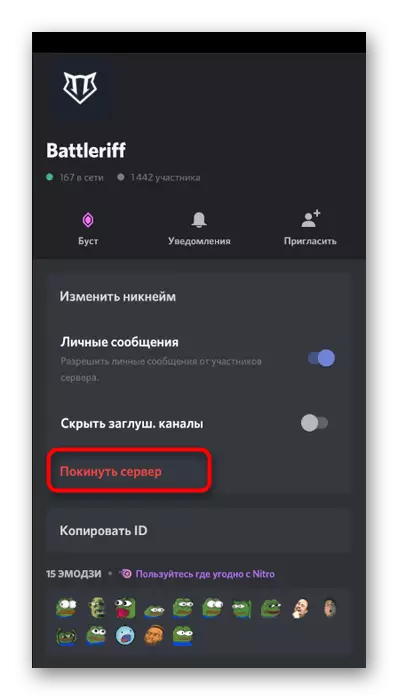Pilihan 1: Program PC
Di bawah penyingkiran pelayan dalam percanggahan, anda boleh memahami cara memadam pelayan anda, pencipta yang mana anda berada dan keluar dari mana-mana kumpulan lain untuk tidak lagi menerima pemberitahuan dan tidak melihatnya dalam senarai perbualan. Kami akan mempertimbangkan kedua-dua kes dengan bermula dari bagaimana ia berjalan dalam program Windows.Memadam pelayan anda sendiri
Memadam pelayan anda sendiri adalah perlu apabila tiada siapa yang menggunakannya atau telah dibuat secara eksklusif untuk fungsi ujian dan kini hanya mengganggu senarai perbualan. Mengambil kira bahawa hanya penciptanya atau yang telah dipindahkan ke pihak pengurusan telah dipindahkan untuk memadamkan pelayan, jadi tidak ada peranan yang ada, termasuk pentadbir, tidak mempunyai kuasa sedemikian. Jika anda adalah pengurus pelayan, ikuti langkah-langkah ini untuk memadam:
- Klik ikon pelayan di panel kiri, di mana kumpulan lain dan mesej peribadi dipaparkan.
- Klik pada namanya untuk membuka menu kawalan.
- Pergi ke "Tetapan pelayan".
- Item terakhir di panel dengan parameter dipanggil "Delete Server" - hanya di atasnya dan klik.
- Dalam tetingkap baru, masukkan nama pelayan anda, mengesahkan penghapusan, dan baca pemberitahuan bahawa operasi ini tidak dapat dibatalkan.
- Ia tetap hanya untuk mengklik pada "Padam Pelayan", selepas itu ia akan segera dibersihkan oleh semua saluran dan bahan lain yang terdapat di dalamnya.
- Anda akan melihat bahawa pelayan kini tidak dipaparkan dalam senarai dan semua pautan untuk jemputan telah menjadi tidak sah. Peserta pelayan terpencil tidak akan menerima pemberitahuan bahawa ia tidak wujud - mereka tidak akan dapat menemuinya dalam senarai, dan, dengan itu, tidak akan menerima akses kepada mesej lama dan saluran, kerana tidak ada lagi.

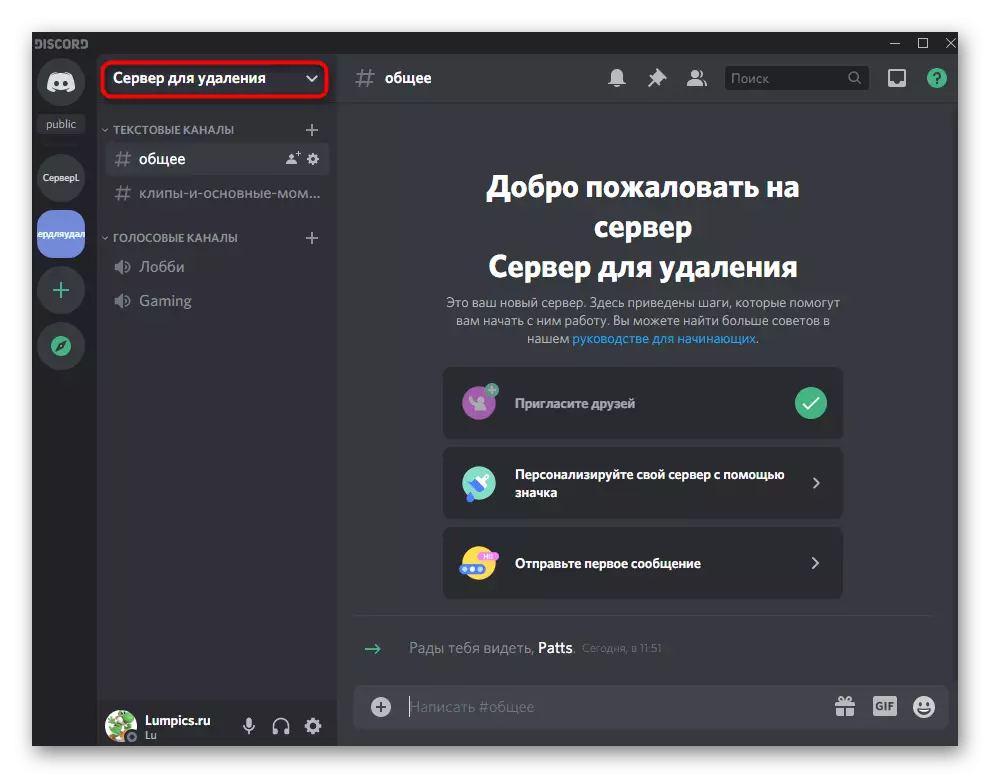
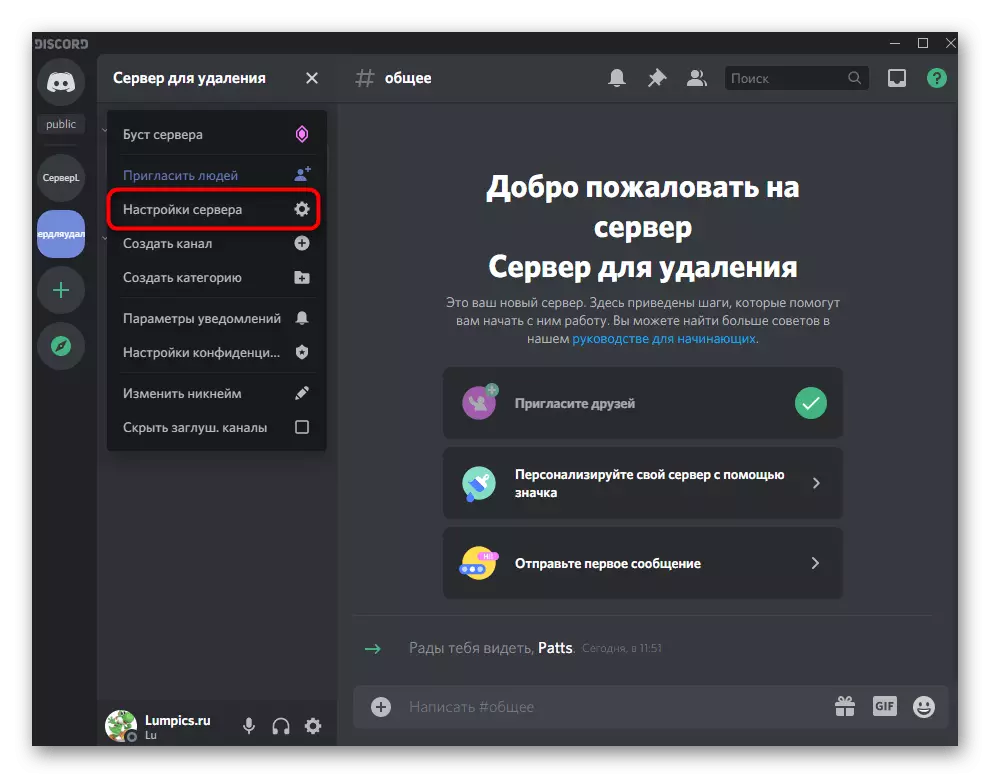

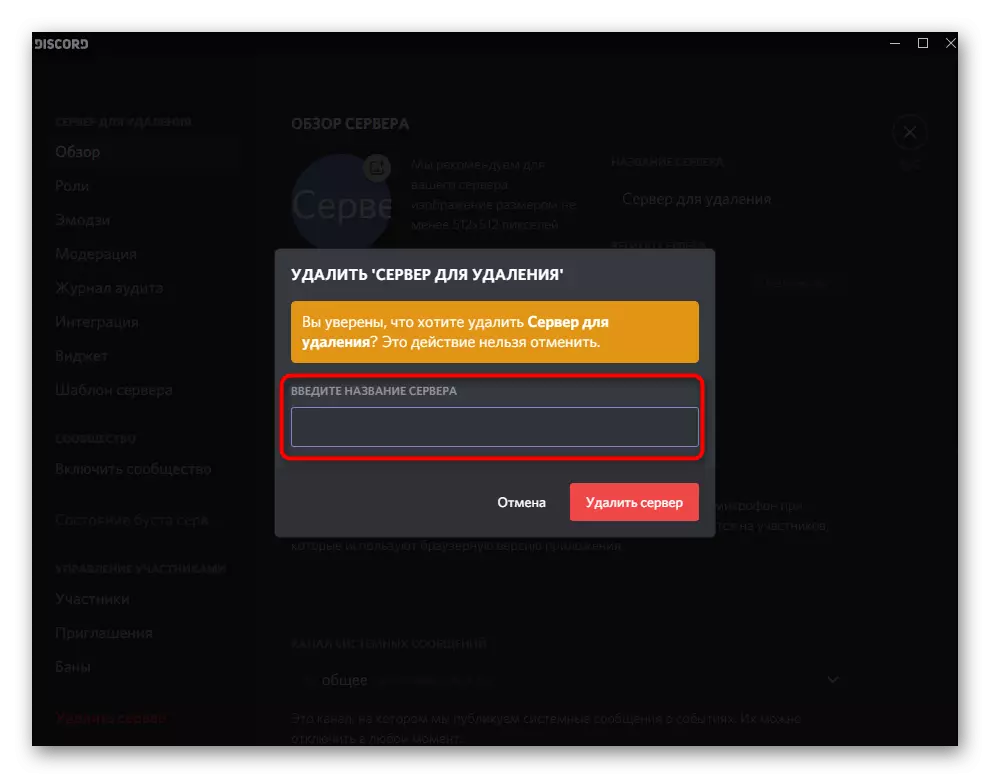
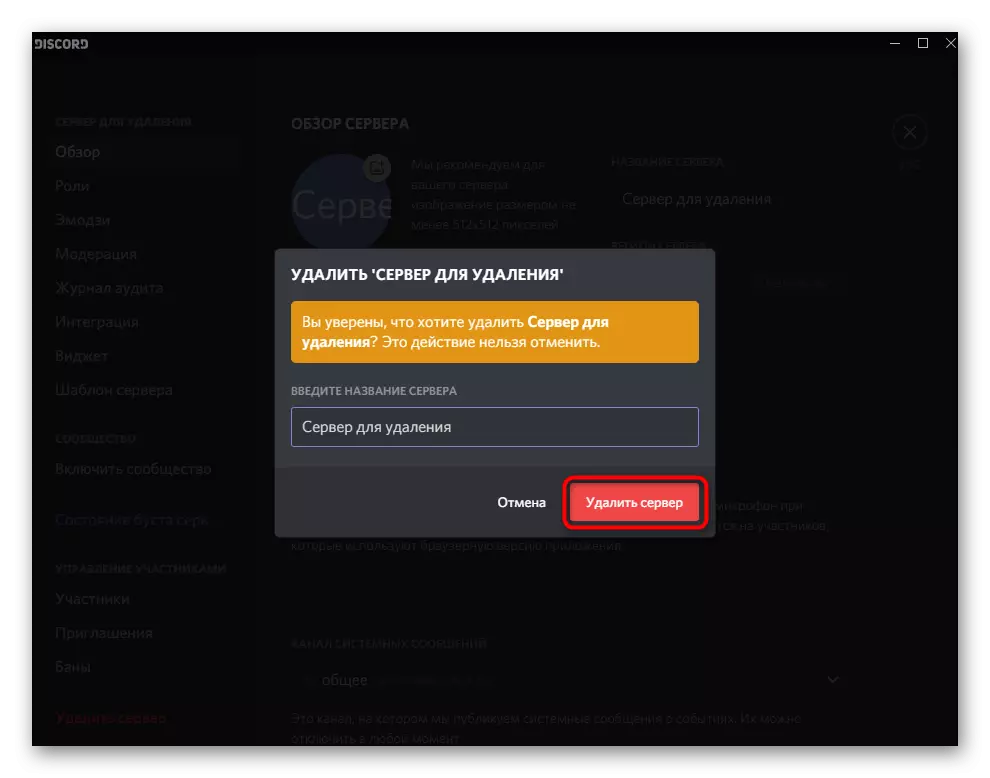
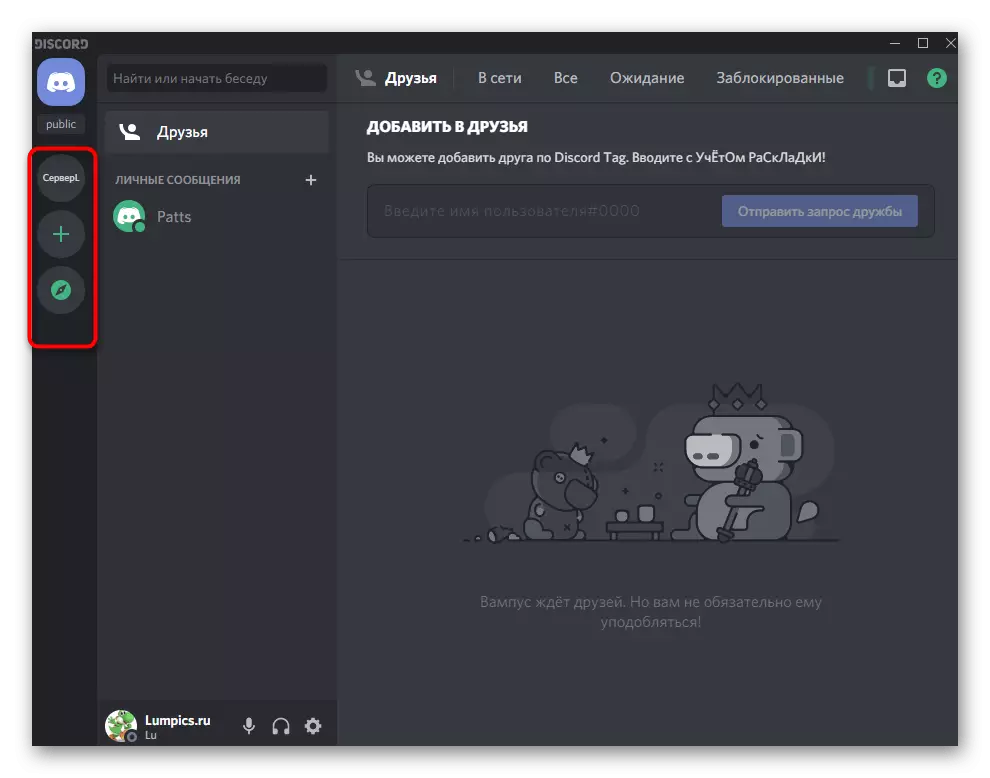
Di atas, kami menyebut bahawa orang yang dipindahkan ke kawalannya boleh dikeluarkan untuk mengeluarkan pelayan - iaitu, pencipta sendiri enggan berkuasa dan menjadikan pengurus pengguna lain. Sekiranya anda ingin memindahkan hak kepada pengguna lain, dengan itu menyelesaikannya dan memadam pelayan pada bila-bila masa, baca tentang peluang ini dalam artikel lain mengenai pautan di bawah.
Baca lebih lanjut: Hak pemindahan pada pelayan dalam perselisihan
Keluar dari pelayan lain
Persoalan mengenai penyingkiran pelayan diberikan oleh pengguna yang ingin menghentikan keanggotaan di salah satu daripada mereka. Dalam kes ini, anda perlu menggunakan fungsi "meninggalkan pelayan" supaya ia tidak dipaparkan dalam senarai perbualan dan tidak menghantar pemberitahuan tentang apa yang sedang berlaku. Biarkan pelayan semudah menyertai:
- Dalam senarai pelayan, cari tetikus kanan di atasnya klik kanan padanya.
- Dari menu konteks yang muncul, pilih "Tinggalkan pelayan".
- Pilihan kedua adalah pembukaan tetapannya dengan mengklik nama.
- Di sana, anda juga perlu mencari item dengan nama yang sama - "meninggalkan pelayan".
- Pemberitahuan akan muncul di skrin yang mengulangi penyertaan hanya tersedia jika terdapat jemputan. Sahkan tindakan anda untuk berhenti menyertai komuniti ini.
- Sekarang anda tidak akan melihat ikon pelayan di anak tetingkap kiri dan anda tidak akan dapat melihat kandungannya.


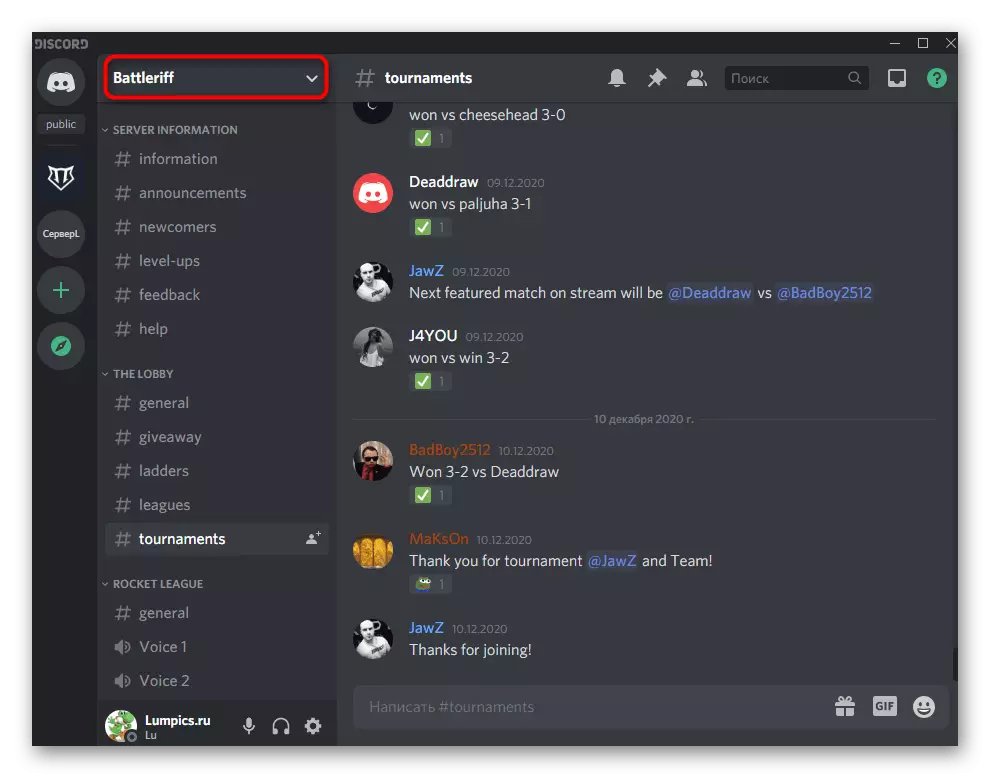
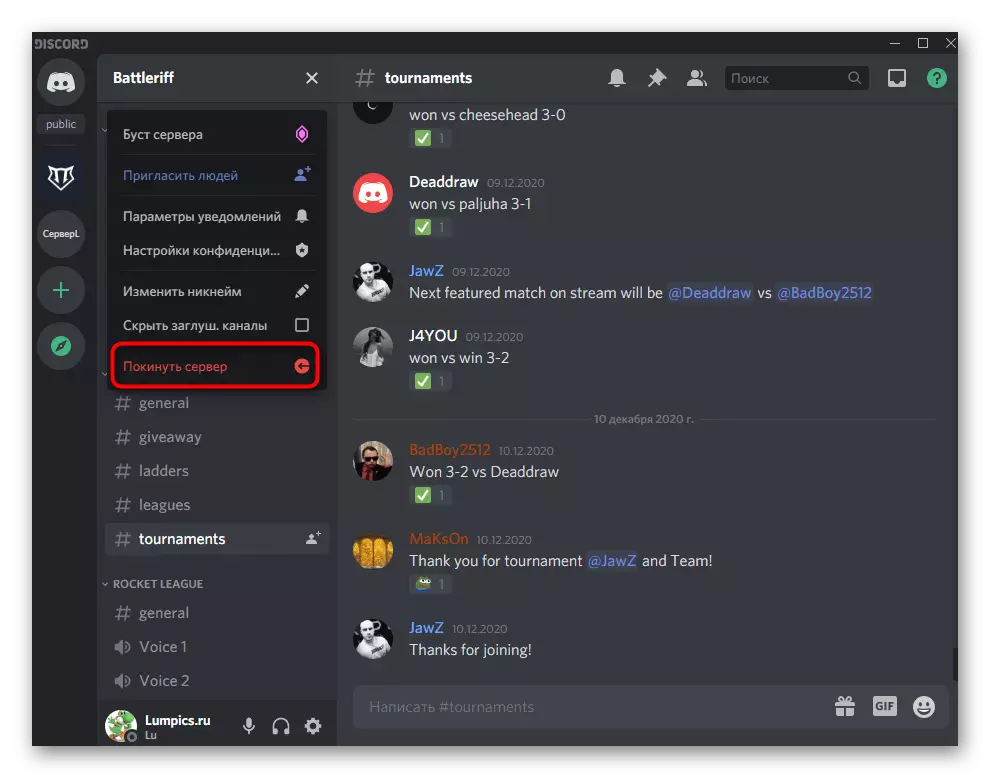
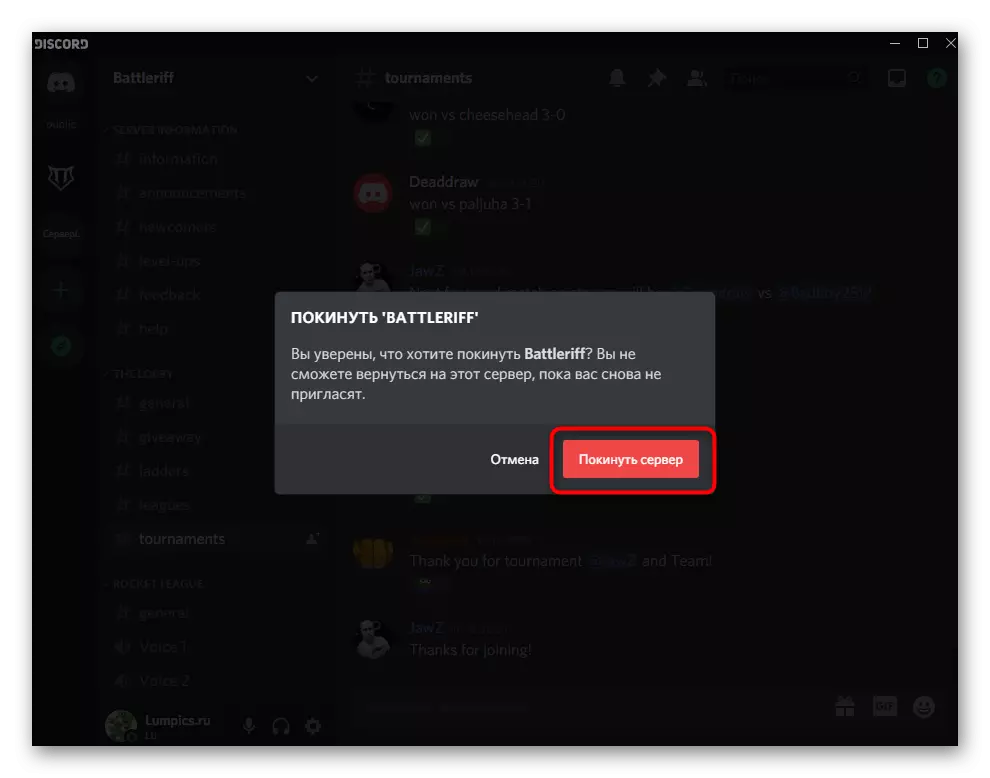
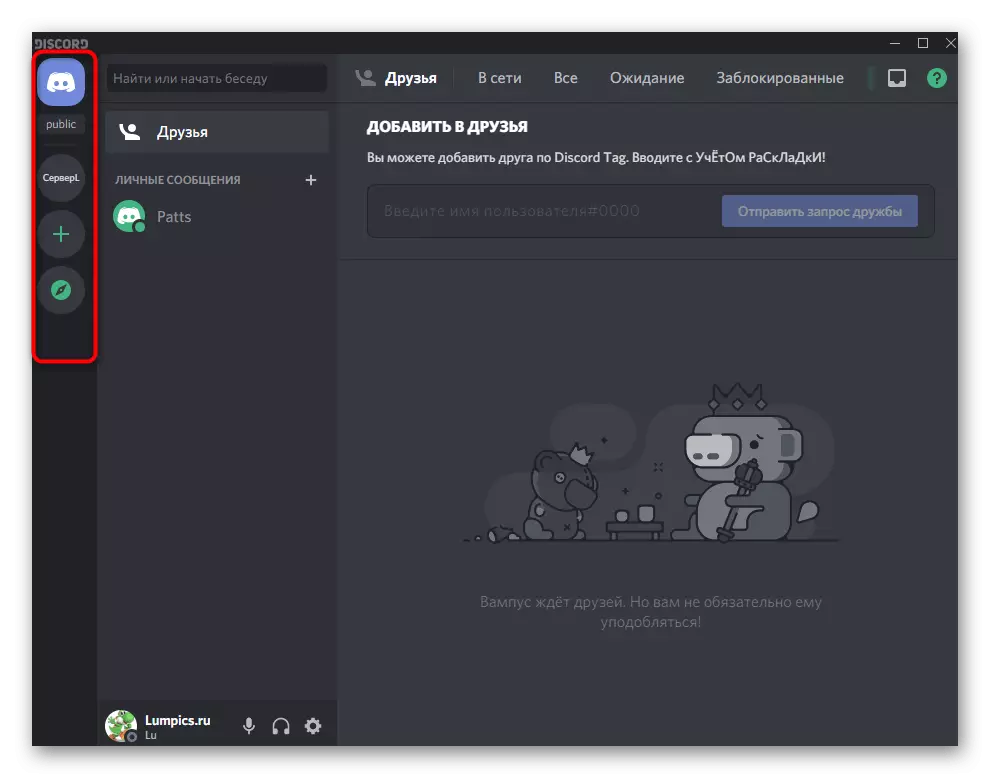
Pilihan 2: Aplikasi Mudah Alih
Pemegang aplikasi mudah alih Discord juga tersedia untuk memadamkan pelayan peribadi dan akses dari orang lain. Kedua-dua tugas ini dilakukan dengan cara yang sama seperti yang ditunjukkan di atas, tetapi jangan lupa tentang perbezaan dalam antara muka dan lokasi yang berbeza dari item menu.Memadam pelayan anda sendiri
Mari kita mulakan dengan penghapusan pelayan anda sendiri, yang, tentu saja, jarang diperlukan, kerana ia bukan setiap pengguna. Sekiranya anda ingin menyingkirkan komuniti, yang anda buat atau selepas menerima hak ke atasnya, gunakan arahan berikut:
- Melalui panel di bawah, pilih partition pertama dengan sembang dan klik pada ikon pelayan anda.
- Di atas panel dengan saluran dan kategori mereka adalah nama pelayan itu sendiri, mengikut yang dan ketuk.
- Senarai di mana untuk memilih "Tetapan" muncul.
- Klik pada ikon dengan tiga titik menegak yang bertentangan dengan tajuk "Tetapan pelayan".
- Satu item yang dipaparkan, dipanggil "Padam Pelayan".
- Selepas mengklik padanya, ia perlu untuk mengesahkan operasi, membaca maklumat bahawa tindakan ini tidak dapat dibatalkan.

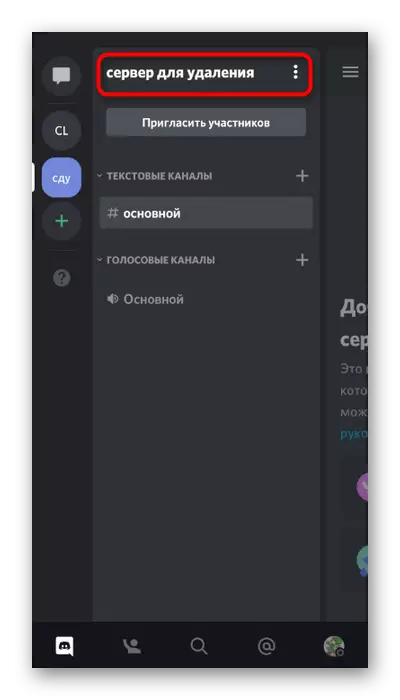
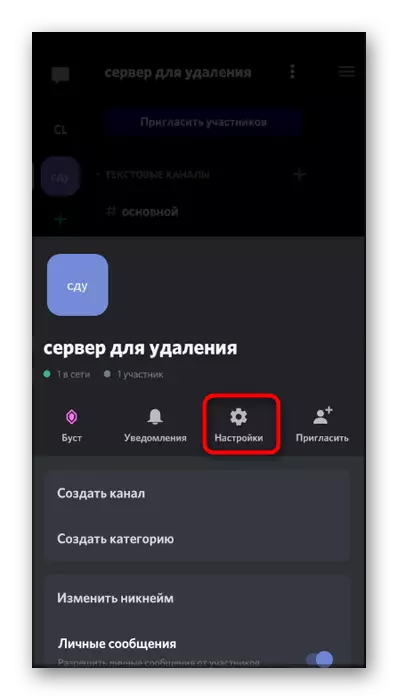
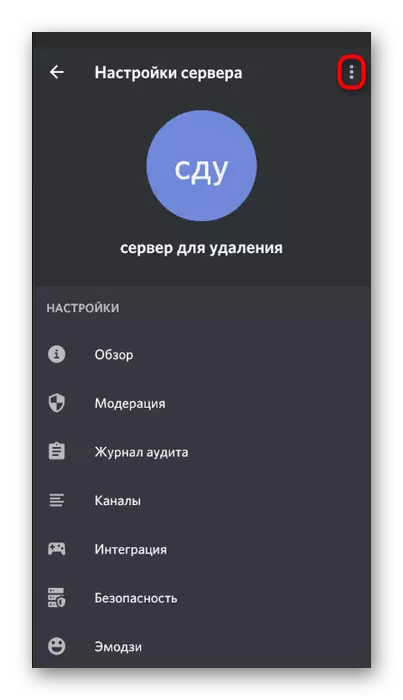
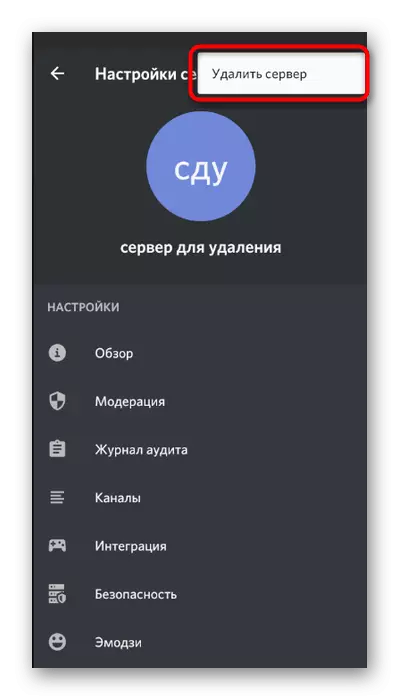
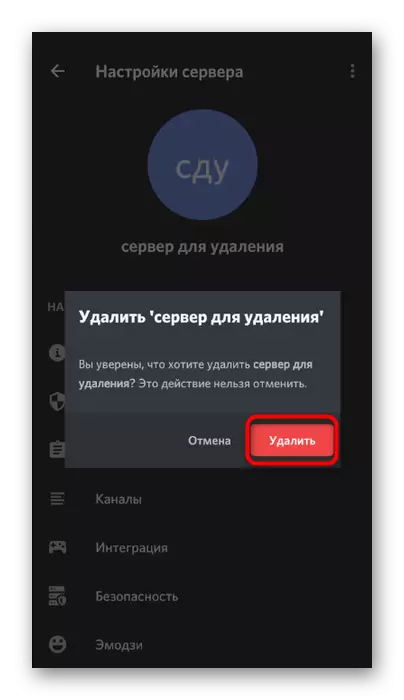
Keluar dari pelayan lain
Permohonan pengguna mudah alih Perpaduan juga peserta aktif dalam pelayan yang berbeza, dan mereka secara berkala perlu meninggalkan mana-mana komuniti. Terdapat dua menu yang berbeza dengan mana anda boleh melakukan tindakan ini.
- Pilihan pertama adalah untuk memanggil menu pelayan, yang dilakukan dengan melakukan paip panjang pada ikonnya.
- Dalam menu itu sendiri anda berminat untuk "meninggalkan pelayan".
- Kaedah seterusnya - mengklik pada nama pelayan dalam senarai dengan kategori dan saluran.
- Ia juga mempunyai butang dengan nama yang sama.
- Dalam tetingkap yang muncul, klik pada "meninggalkan pelayan", dengan itu mengesahkan jalan keluar dan maklumat yang anda boleh kembali ke pelayan hanya dengan jemputan.